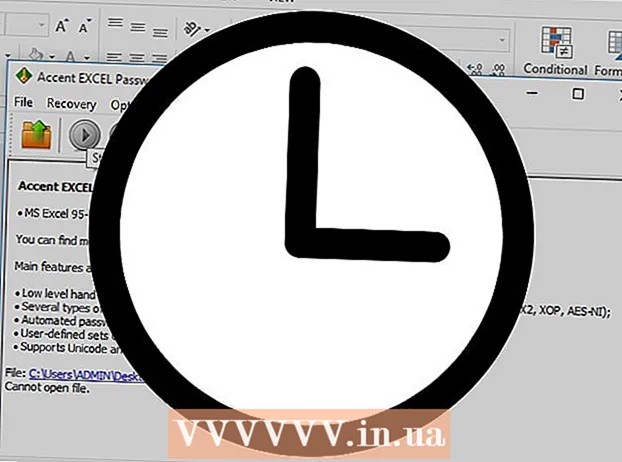Autore:
Morris Wright
Data Della Creazione:
1 Aprile 2021
Data Di Aggiornamento:
1 Luglio 2024

Contenuto
- Al passo
- Metodo 1 di 3: iniziare con le dichiarazioni ecografiche
- Metodo 2 di 3: utilizzo di PHP e HTML
- Metodo 3 di 3: impara a conoscere le variabili
- Suggerimenti
- Necessità
PHP è un linguaggio di scripting per server utilizzato per rendere interattive le pagine web. È diventato molto popolare per la sua facilità d'uso, l'interattività all'interno delle pagine web e l'integrazione con HTML. Pensa a cosa succede quando una pagina viene modificata su questo sito. Dietro questo processo ci sono molti, forse centinaia di script PHP che controllano il modo in cui le pagine web cambiano in base a circostanze diverse. Questo articolo ti insegnerà come scrivere alcuni script PHP molto semplici in modo da poter ottenere una comprensione di base di come funziona PHP.
Al passo
Metodo 1 di 3: iniziare con le dichiarazioni ecografiche
 Apri un elaboratore di testi. Questo è il programma che utilizzerai per scrivere e modificare il codice.
Apri un elaboratore di testi. Questo è il programma che utilizzerai per scrivere e modificare il codice. - Il blocco note è presente su tutte le versioni di Windows che utilizzano ⊞ Vinci + R. > Blocco note (o Blocco note).
- TextEdit è disponibile su Mac tramite Programmi> TextEdit.
 Digita una semplice dichiarazione in Blocco note. Parte del codice PHP inizia e finisce con i tag PHP tra parentesi ("? Php" "?>"). "Echo" è un'istruzione molto semplice (un'istruzione al computer) in PHP che produrrà testo sullo schermo. Il testo che desideri visualizzare deve essere racchiuso tra virgolette e terminare con un punto e virgola.
Digita una semplice dichiarazione in Blocco note. Parte del codice PHP inizia e finisce con i tag PHP tra parentesi ("? Php" "?>"). "Echo" è un'istruzione molto semplice (un'istruzione al computer) in PHP che produrrà testo sullo schermo. Il testo che desideri visualizzare deve essere racchiuso tra virgolette e terminare con un punto e virgola. - Il codice assomiglia a questo :? Php echo "Hello World!"; ?> var13 ->.
 Salva questo script con il nome "ciao mondo" e l'estensione ".php". Puoi farlo tramite File> Salva con nome ...
Salva questo script con il nome "ciao mondo" e l'estensione ".php". Puoi farlo tramite File> Salva con nome ... - In Blocco note, aggiungi ".php" alla fine del nome del file e chiudilo tra virgolette. Ciò garantisce che Blocco note non salvi il file come file di testo normale. Senza le virgolette, il file diventa "hello world.php.txt". È inoltre possibile selezionare il menu a discesa in "Salva come tipo" e modificarlo in "Tutti i file ( *. *)", Rendendo il nome esattamente uguale a quando si digita ed eliminando la necessità di virgolette.
- TextEdit non richiede virgolette, ma apparirà un popup che ti chiederà di confermare che vuoi salvare il file come ".php".
- Assicurati di salvare il file nella directory principale dei documenti del tuo server. In genere questa sarà la cartella denominata "htdocs" nella cartella Apache su Windows o "/ Library / Webserver / Documents" su Mac, ma può essere impostata manualmente dall'utente.
 Apri il file PHP con un browser web. Apri il tuo browser web preferito e digita questo indirizzo nella barra degli indirizzi con il nome del tuo file PHP: http: // localhost / hello world.php. La finestra del browser dovrebbe ora visualizzare "ciao mondo".
Apri il file PHP con un browser web. Apri il tuo browser web preferito e digita questo indirizzo nella barra degli indirizzi con il nome del tuo file PHP: http: // localhost / hello world.php. La finestra del browser dovrebbe ora visualizzare "ciao mondo". - Se ricevi un errore, assicurati di aver digitato correttamente il codice come indicato sopra, inclusi i due punti.
- Assicurati inoltre che il file sia salvato nella cartella corretta.
Metodo 2 di 3: utilizzo di PHP e HTML
 Comprendi i tag "PHP". I tag "? Php" e "?>" Dicono al motore PHP che tutto quello che c'è in mezzo è codice PHP. Qualsiasi cosa al di fuori dei due tag viene trattata come HTML e ignorata dal motore PHP e inviata al browser, proprio come qualsiasi altro HTML. La cosa importante da riconoscere qui è che gli script PHP sono incorporati nelle normali pagine HTML.
Comprendi i tag "PHP". I tag "? Php" e "?>" Dicono al motore PHP che tutto quello che c'è in mezzo è codice PHP. Qualsiasi cosa al di fuori dei due tag viene trattata come HTML e ignorata dal motore PHP e inviata al browser, proprio come qualsiasi altro HTML. La cosa importante da riconoscere qui è che gli script PHP sono incorporati nelle normali pagine HTML. 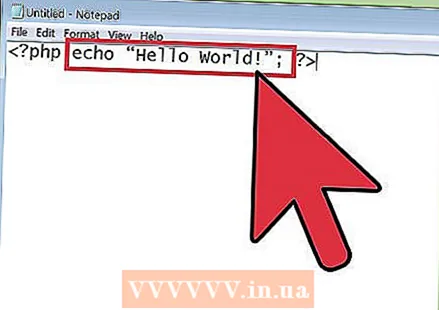 Comprendi la dichiarazione tra i tag. Le dichiarazioni sono usate per dire al motore PHP di fare qualcosa. Nel caso di un'istruzione echo, dici al motore di stampare cosa c'è dentro le virgolette.
Comprendi la dichiarazione tra i tag. Le dichiarazioni sono usate per dire al motore PHP di fare qualcosa. Nel caso di un'istruzione echo, dici al motore di stampare cosa c'è dentro le virgolette. - Il motore PHP stesso non stampa mai nulla sullo schermo. Qualsiasi output generato dal motore viene inviato al browser come HTML. Il browser non sa che sta ricevendo l'output PHP. Per quanto riguarda il browser, è tutto solo HTML.
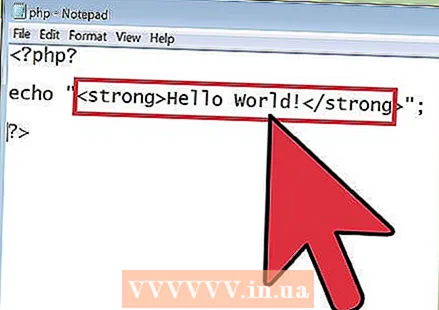 Usa i tag HTML per rendere la tua dichiarazione in grassetto. L'aggiunta di tag HTML può modificare l'output dell'istruzione php. I tag "strong>" "/ strong>" aggiungeranno una formattazione in grassetto a qualsiasi testo inserito al suo interno. Nota che questi tag appaiono all'esterno del testo, ma tra le virgolette dell'istruzione echo.
Usa i tag HTML per rendere la tua dichiarazione in grassetto. L'aggiunta di tag HTML può modificare l'output dell'istruzione php. I tag "strong>" "/ strong>" aggiungeranno una formattazione in grassetto a qualsiasi testo inserito al suo interno. Nota che questi tag appaiono all'esterno del testo, ma tra le virgolette dell'istruzione echo. - Il codice dovrebbe ora assomigliare a questo:
? php?
echo "strong> Hello World! / strong>";
?>
- Il codice dovrebbe ora assomigliare a questo:
 Salva il file e aprilo nel browser. Vai su File> Salva con nome ... e salva il file come "helloworld2.php" e aprilo nel tuo browser all'indirizzo: http: //localhost/helloworld2.php. L'output è lo stesso di prima, ma questa volta il testo è in grassetto.
Salva il file e aprilo nel browser. Vai su File> Salva con nome ... e salva il file come "helloworld2.php" e aprilo nel tuo browser all'indirizzo: http: //localhost/helloworld2.php. L'output è lo stesso di prima, ma questa volta il testo è in grassetto. - Assicurati di salvare il file nella directory principale del tuo server. In genere questa sarà la cartella denominata "htdocs" nella cartella Apache su Windows o "/ Library / Webserver / Documents" su OSX, ma può essere impostata manualmente dall'utente.
 Modifica il file per aggiungere una seconda istruzione echo. Ricorda che le istruzioni devono essere separate da un punto e virgola.
Modifica il file per aggiungere una seconda istruzione echo. Ricorda che le istruzioni devono essere separate da un punto e virgola. - Il codice ora ha questo aspetto:
? php
echo "Hello World!" br>;
echo "Come stai?";
?> var13 ->
- Il codice ora ha questo aspetto:
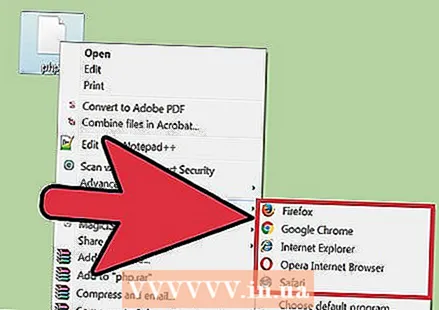 Salva il file ed esegui il file come "hello world double.php". La pagina mostrerà due istruzioni echo, in sequenza, su due righe. Notare il "br>" sulla prima riga. Questo è il markup HTML per inserire un'interruzione di riga.
Salva il file ed esegui il file come "hello world double.php". La pagina mostrerà due istruzioni echo, in sequenza, su due righe. Notare il "br>" sulla prima riga. Questo è il markup HTML per inserire un'interruzione di riga. - Se non lo aggiungi, il tuo output sarà simile a questo:
Ciao mondo! Come stai?
- Se non lo aggiungi, il tuo output sarà simile a questo:
Metodo 3 di 3: impara a conoscere le variabili
 Pensa alle variabili come contenitori di dati. Per manipolare i dati, siano essi numeri o nomi, è necessario archiviare i dati in un contenitore. Questo processo è chiamato dichiarazione della variabile. La sintassi per la dichiarazione di una variabile è "$ myVariable =" Hello World! ";"
Pensa alle variabili come contenitori di dati. Per manipolare i dati, siano essi numeri o nomi, è necessario archiviare i dati in un contenitore. Questo processo è chiamato dichiarazione della variabile. La sintassi per la dichiarazione di una variabile è "$ myVariable =" Hello World! ";" - Il segno del dollaro ($) all'inizio dice a PHP che $ myVariable è una variabile. Tutte le variabili devono iniziare con il segno del dollaro, ma il nome della variabile può essere qualsiasi cosa.
- Nell'esempio precedente, il valore è "Hello World!" E la variabile è $ myVariable. Dite a PHP di memorizzare il valore a destra del segno di uguale, nella variabile a sinistra del segno di uguale.
- Una variabile con un valore di testo è nota come stringa.
 Chiama la variabile. Il riferimento a una variabile nel codice è noto come chiamata. Dichiara la tua variabile e "echo" la variabile, invece di digitare il testo.
Chiama la variabile. Il riferimento a una variabile nel codice è noto come chiamata. Dichiara la tua variabile e "echo" la variabile, invece di digitare il testo. - Il tuo codice sarà simile a questo:
? php>
$ myVariable = "Hello World!";
echo $ myVariable;
?>
- Il tuo codice sarà simile a questo:
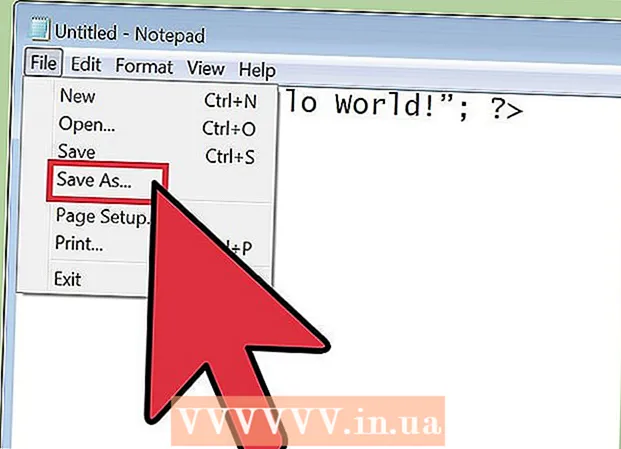 Salva ed esegui il file. Vai su File> Salva con nome ... e salva il file come "myfirstvariable.php". Apri il browser e vai su http: //localhost/myfirstvariable.php e lo script stamperà la variabile. L'output ha lo stesso aspetto della stampa di testo normale, ma il modo in cui è stato ottenuto è diverso.
Salva ed esegui il file. Vai su File> Salva con nome ... e salva il file come "myfirstvariable.php". Apri il browser e vai su http: //localhost/myfirstvariable.php e lo script stamperà la variabile. L'output ha lo stesso aspetto della stampa di testo normale, ma il modo in cui è stato ottenuto è diverso. - Assicurati di salvare il file nella directory root dei documenti del tuo server. In genere questa sarà la cartella denominata "htdocs" nella cartella Apache su Windows o "/ Library / Webserver / Documents" in OSX, ma può essere impostata manualmente dall'utente.
 Usa variabili con numeri. Le variabili possono anche contenere numeri (noti come numeri interi o interi), quindi tali numeri possono essere manipolati utilizzando semplici funzioni matematiche. Inizia dichiarando tre variabili chiamate "$ mySmallNumber", "$ myLargeNumber" e "$ myTotal".
Usa variabili con numeri. Le variabili possono anche contenere numeri (noti come numeri interi o interi), quindi tali numeri possono essere manipolati utilizzando semplici funzioni matematiche. Inizia dichiarando tre variabili chiamate "$ mySmallNumber", "$ myLargeNumber" e "$ myTotal". - Il codice sarà simile a questo:
? php
$ mySmallNumber;
$ myLargeNumber;
$ myTotal;
?>
- Il codice sarà simile a questo:
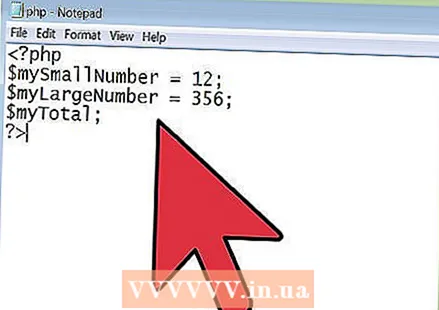 Assegna numeri interi alle prime due variabili. Immettere un valore intero di "$ mySmallNumber" e "myLargeNumber".
Assegna numeri interi alle prime due variabili. Immettere un valore intero di "$ mySmallNumber" e "myLargeNumber". - Non è necessario racchiudere numeri interi o interi tra virgolette. In caso contrario, i numeri verranno trattati come testo come la variabile "Hello World!".
- Il codice ora avrà un aspetto simile a questo:
? php
$ mySmallNumber = 12;
$ myLargeNumber = 356;
$ myTotal;
?>
 Usa la terza variabile per calcolare e stampare la somma delle altre variabili. Invece di fare i conti da soli, puoi chiamare le due variabili nella variabile "$ myTotal". Utilizzando una funzione matematica, la macchina calcola la somma per te. Per stampare la variabile, è sufficiente aggiungere un'istruzione echo che chiama la variabile dopo la dichiarazione.
Usa la terza variabile per calcolare e stampare la somma delle altre variabili. Invece di fare i conti da soli, puoi chiamare le due variabili nella variabile "$ myTotal". Utilizzando una funzione matematica, la macchina calcola la somma per te. Per stampare la variabile, è sufficiente aggiungere un'istruzione echo che chiama la variabile dopo la dichiarazione. - Qualsiasi modifica a una delle variabili intere verrà riflessa quando si stampa la variabile "$ myTotal" con il comando "echo".
- Il codice sarà simile a questo:
? php
$ mySmallNumber = 12;
$ myLargeNumber = 356;
$ myTotal = $ mySmall Number + $ myLargeNumber;
echo $ myTotal;
?>
 Salva il file ed esegui questo script. La finestra del browser mostra un solo numero. Quel numero è la somma delle due variabili chiamate nella variabile "$ myTotal".
Salva il file ed esegui questo script. La finestra del browser mostra un solo numero. Quel numero è la somma delle due variabili chiamate nella variabile "$ myTotal".  Comprendi le variabili stringa. Utilizzando una variabile per memorizzare il testo, è possibile richiamare quella variabile ogni volta che si desidera utilizzare il valore memorizzato, invece di digitare costantemente il testo incluso. Consente inoltre una manipolazione più complessa dei dati memorizzati.
Comprendi le variabili stringa. Utilizzando una variabile per memorizzare il testo, è possibile richiamare quella variabile ogni volta che si desidera utilizzare il valore memorizzato, invece di digitare costantemente il testo incluso. Consente inoltre una manipolazione più complessa dei dati memorizzati. - La prima variabile, $ myVariable, contiene la stringa "Hello World!" A meno che non si modifichi il valore, $ myVariable conterrà sempre il valore "Hello World!".
- L'istruzione echo stampa il valore trattenuto di $ myVariable.
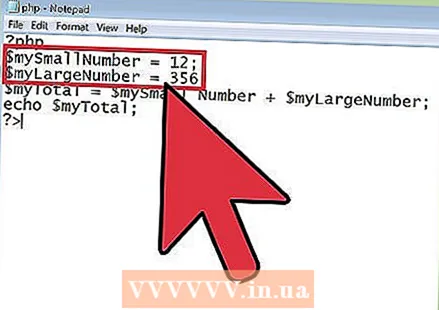 Visualizza le tue variabili intere. Hai esplorato la manipolazione di base delle variabili intere utilizzando una funzione matematica. I dati risultanti possono essere memorizzati in un'altra variabile. Questo è solo l'inizio di ciò che si può ottenere con queste variabili.
Visualizza le tue variabili intere. Hai esplorato la manipolazione di base delle variabili intere utilizzando una funzione matematica. I dati risultanti possono essere memorizzati in un'altra variabile. Questo è solo l'inizio di ciò che si può ottenere con queste variabili. - Alle due variabili, $ mySmallNumber e $ myLargeNumber, viene assegnato un valore intero ciascuna.
- La terza variabile, $ myTotal, memorizza i valori aggiunti di $ mySmallNumber e $ myLargeNumber. Poiché $ mySmallNumber ha un valore numerico e $ myLargeNumber ha un secondo valore numerico, significa che $ myTotal ha il valore del primo numero aggiunto al secondo numero. Questo valore può cambiare se viene modificata una delle sue variabili incluse.
Suggerimenti
- Questo articolo presuppone che sul tuo computer siano installati Apache e PHP. Ogni volta che ti viene chiesto di salvare un file, salvalo nella cartella " ht docs" (Win) o " Library WebServer Documents" (Mac) nella directory di Apache.
- I commenti sono importanti in qualsiasi programmazione, quindi assicurati di sapere come aggiungere commenti anche in PHP.
- Uno strumento davvero utile per aiutarti a testare i file PHP è XAMPP, un programma gratuito che installa ed esegue Apache e PHP per aiutarti a simulare un server sul tuo computer.
Necessità
- Il server web Apache (Win32)
- PHP (Win32)
- Un word processor (scegli uno dei seguenti)
- Blocco note di Windows
- Notepad ++ (Win) (ha il riconoscimento della sintassi per una migliore leggibilità)
- Textwrangler (Mac) (ha funzionalità simili a Notepad ++)
- Editor HTML (scegli uno dei seguenti)
- WYSIWYG
- Adobe Dreamweaver
- Microsoft Expression Web
- Alcuni IDE come Microsoft Visual Studio Web.
- Mozilla Firefox (qualsiasi browser funziona, ma Mozilla è una scelta popolare tra gli sviluppatori web)
- Gli utenti di base possono provare XAMPP (un programma gratuito che trasforma il tuo computer in un server con PHP, Perl e molti componenti aggiuntivi incluso Python)